こんな悩みをもったあなた向けの記事
こんな悩みを解決します。
- 絵文字を使ってよいのか疑問に回答
- ブログで絵文字を使う時の注意点を解説
- 絵文字の使い方を環境ごとに紹介
本記事では「ブログで絵文字を使うときの方法と注意点」を紹介。
読み終えれば、ブログでの絵文字の使い方が分かり、より豊かな表現ができるようになります。
✅執筆者紹介:アフィラ
- 作業ロケット管理人
(ブログ収益:最高月100万以上) - 5年目ブロガー&フリーランサー
(凡人公務員 ⇒ ブログ飯で独立) - 100名在籍Webスクール運営
(Webで稼ぐノウハウを限定発信) - Twitter:35,000フォロワー
(運用歴1年で達成)
5年目ブロガーの私が、ブログで絵文字を使う場合の注意点や方法について書いていきます。
Contents
WordPressブログで絵文字を使ってもいいの?
「画像:ALT設定・JPG圧縮」
WordPressブログで絵文字を使っていいか気になりますよね。
結論、絵文字を使ってはダメというルールはありません。
当ブログ「作業ロケット」でも✅の絵文字を使っていることに気が付きましたか?
ブログの雰囲気に絵文字があっていれば、使っても大丈夫です。
ただし、使いすぎはNG!
日記ブログならまだしも、収益化をめざすブログであるならちょっとしたアクセントとして使うにとどめましょう。
絵文字に頼らないブログのライティングスキルについて詳しくは、[読まれるブログライティングのコツ]で解説しています。
絵文字はサイトの雰囲気に合わせて使っていけばOK! ただし使いすぎは禁物!
WordPressブログで絵文字を使う場合の注意点を解説
「画像:ALT設定・JPG圧縮」
WordPressブログで絵文字を使うときに気をつけたい点は、以下の3つです。
- 使いすぎると権威性がなくなる
- 絵文字が表示されないことがある
- サイト表示に時間がかかる場合がある
1つずつ解説していくので、しっかり押さえておきましょう!
絵文字を使う場合の注意点を知っておこう
絵文字を使いすぎると権威性がなくなる
「画像:ALT設定・JPG圧縮」
WordPressブログで絵文字を使う場合の注意点1つ目は「絵文字を使いすぎると権威性がなくなる」です。
絵文字の使い過ぎは、明るい文章にはなりますが、セールスには向いていません。
例えば『この商品がオススメ🤩✨✨』と書いているページから商品を買いたいでしょうか?
「このサイトなら信頼できる」と思ってもらうためには、絵文字を使い過ぎず、ライティングで勝負しましょう。
可愛い文字を使いすぎると、記事およびサイトの権威性が低下します。
絵文字が表示されない時がある
「画像:ALT設定・JPG圧縮」
WordPressブログで絵文字を使う場合の注意点2つ目は「絵文字が表示されない時がある」です。
自分のPCやスマホで表示されている絵文字も、読者のデバイスによっては表示されない場合があります。
デバイスのパターンは多いので、全てを確認することは出来ません。
あまり一般的でない絵文字は使わないようにしましょう。
環境や端末によって、絵文字が見れない場合があります
絵文字が多いと表示に時間がかかる
「画像:ALT設定・JPG圧縮」
WordPressブログで絵文字を使う場合の注意点3つ目は「絵文字が多いと表示に時間がかかる」です。
絵文字を使いすぎると、ページの表示速度へ影響が出ることが分かっています。
1つ、2つなら問題ありませんが、使いすぎると表示に時間が掛かるので、多く使うことは控えましょう。
表示に時間が掛かる記事は、読んでもらえませんよ。
サイトの表示の遅れは、読者のページ離脱につながる!
ブログでの絵文字挿入のやり方を解説
「画像:ALT設定・JPG圧縮」
絵文字を使う方法で、知っておきたい代表的なものは次の3つになります。
- Windows環境での使い方
- Mac環境での使い方
- プラグインでの使い方
自分の作業環境に合わせたものをチェックしておきましょう!
絵文字の使い方を知っておこう
パターン①:Windows環境で使う場合
「画像:ALT設定・JPG圧縮」
ブログで絵文字を使うパターンの1つ目は「Windows10環境で使うケース」です。
やり方は、以下の通りです。
①ツールバーを右クリックし、「タッチキーボードボタンを表示」をクリック
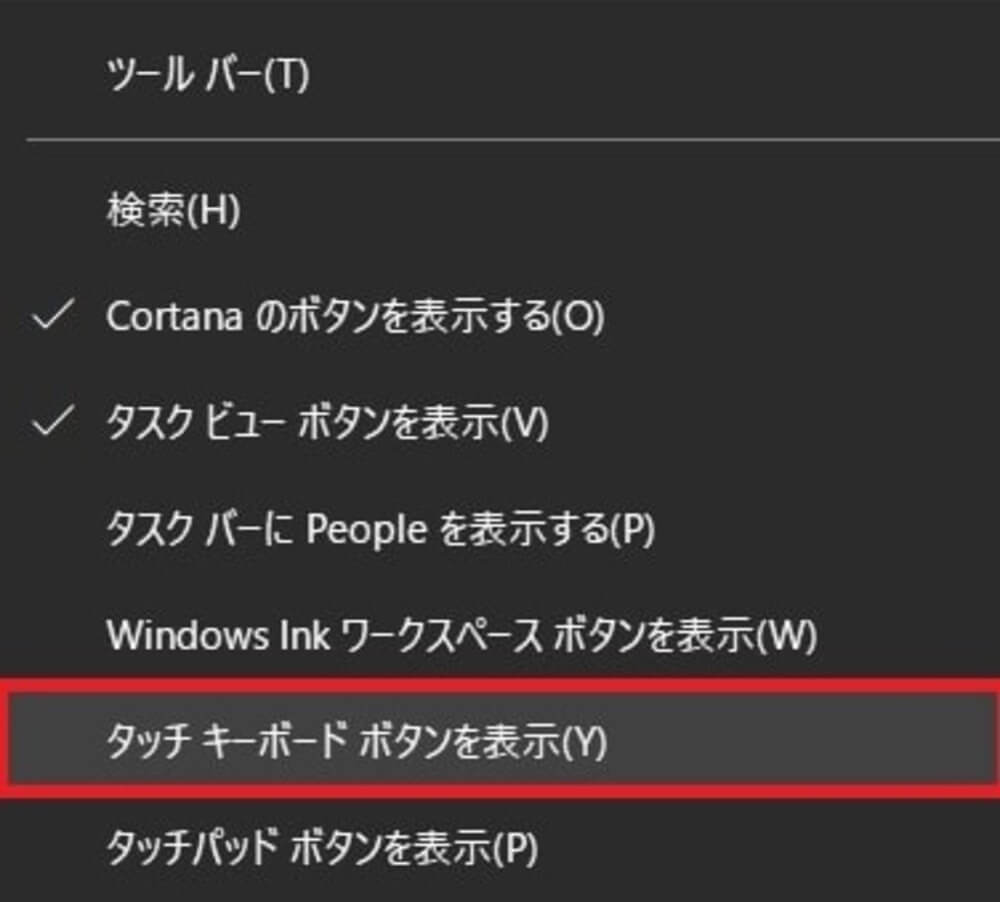
②ツールバーに表示されたタッチキーボードをクリック
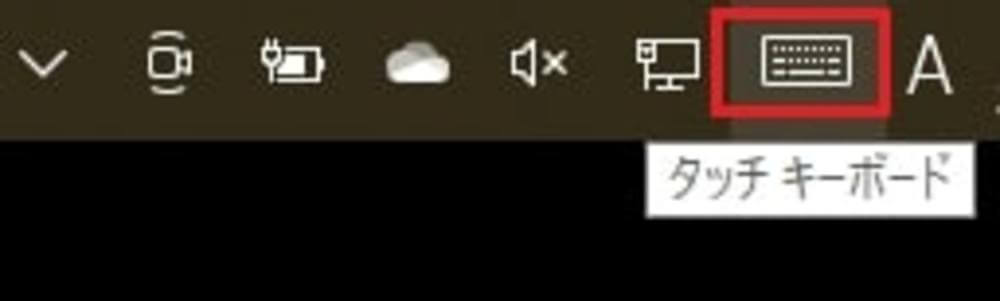
③タッチキーボードの絵文字をクリック
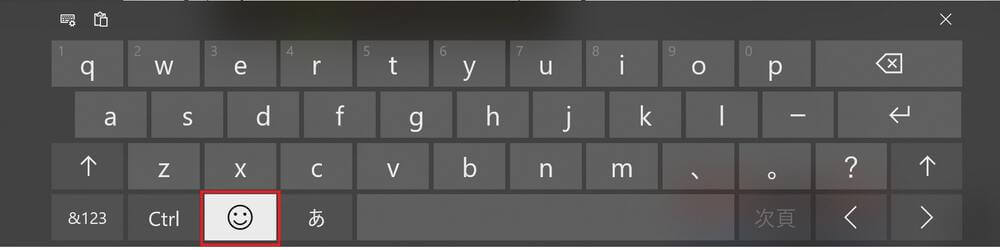
④タッチキーボードに表示される絵文字をクリックすれば、OK!

使える絵文字が一覧で見れるので、使いやすいですよ!
「Windows」キー+「。」キーでも、同じ様に入力が可能!
パターン②:Mac環境で使う場合
「画像:ALT設定・JPG圧縮」
ブログで絵文字を使うパターンの2つ目は「Mac環境で使うケース」です。
Mac環境で絵文字を出すには、文字ビューアーを使います。
「文字ビューア」で変換する場合は、次の手順でやってみて下さい。
①メインメニューの「編集」⇒「絵文字と記号を選択」をクリック
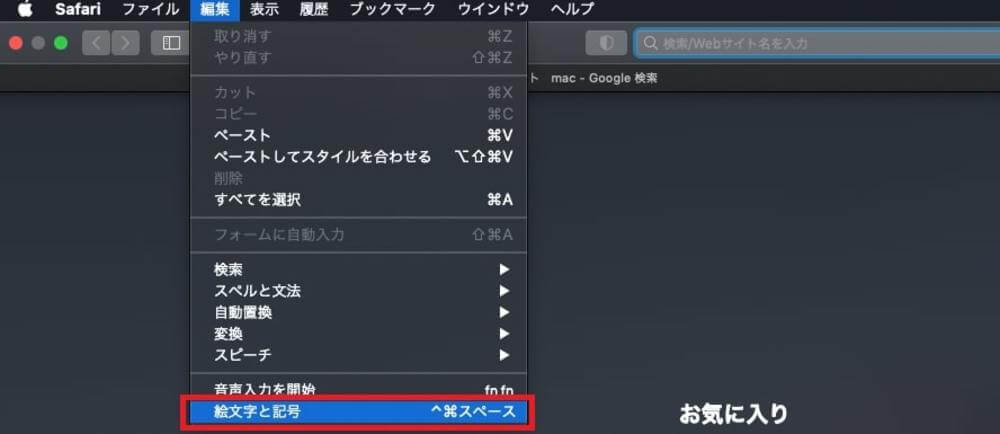
②絵文字を挿入したい場所を選び、使う絵文字をクリックすれば、OK!
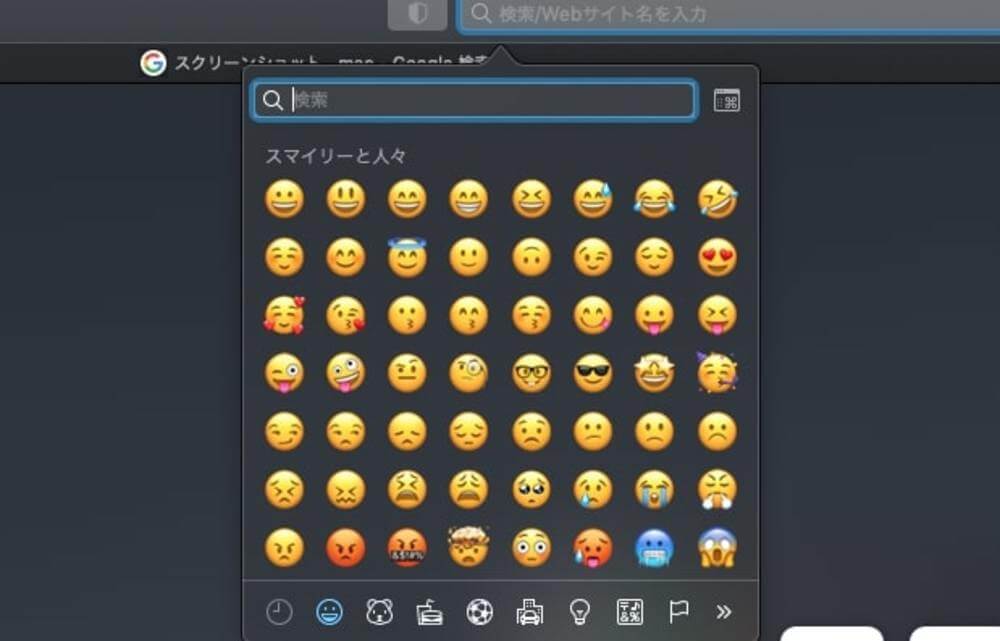
絵文字を出しやすいやり方で、作業しましょう。
「Control」キー+「Command」キー+「 スペース」キーでも絵文字入力ができます!
パターン③:プラグインを使う場合
「画像:ALT設定・JPG圧縮」
ブログで絵文字を使う場合の3パターン目は「プラグインを使うケース」です。
WordPressのプラグインを入れることで、絵文字を簡単に入れることが出来ますよ。
絵文字を入力する為のプラグインは多数準備されています。
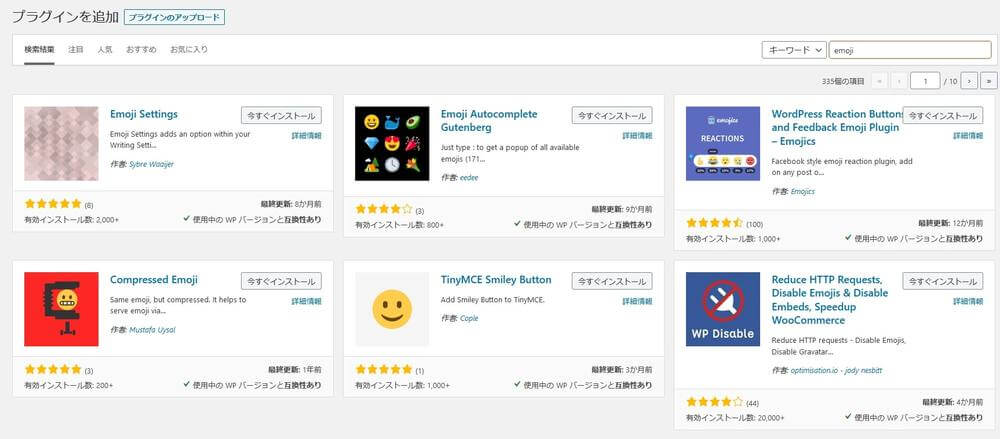
互換性やプラグインを使用することで動作不良を起こす場合もありますので、注意して使いましょう。
プラグインを使わなくても、絵文字は入れることができるので、無理に入れる必要はありません。
利用する際は、互換性に気をつけて使おう!
ブログでの絵文字の使い方とおすすめ絵文字の出し方
「画像:ALT設定・JPG圧縮」
ブログでの絵文字の使い方とおすすめの絵文字を出す方法を解説していきます。
より良いブログ運営をするために確認しておきましょう。
ブログの権威性を保ちながら、絵文字を使おう!
ブログでの絵文字の使い方・出し方
「画像:ALT設定・JPG圧縮」
ブログでの絵文字の使い方を紹介していきます。
記号(⭕、❌、✅など)は、一般的に使われる記号なので、どのブログで使っても権威性を落とさず、使うことが出来ます。
権威性が必要のない日記系のブログであれば、✨や🤩などの絵文字を使っても大丈夫です。
自分のブログ運営に合った記号を使うようにしましょう。
✅や⭕❌などは使ってもOK! 日記系のサイトなら可愛い絵文字も使っていい。
ブログで使えるおすすめ絵文字の出し方
「画像:ALT設定・JPG圧縮」
ブログで使える絵文字の出し方について、解説していきます。
環境ごとに絵文字の出し方を紹介しましたが、キーボードで絵文字を出せるようにするのが一番オススメです。
キーボードで変換される絵文字の一例を紹介しますね。
✅ ⇒ チェック
🙏 ⇒ おねがい
👎 ⇒ ブーイング
✨ ⇒ キラキラ
😁 ⇒ かお
💻 ⇒ パソコン
出したい絵文字が変換にない場合は、辞書登録をしてすぐに出せるようにしましょう。
今回は、Windows10環境での辞書登録の方法を紹介します。
①Windowsの設定をクリック
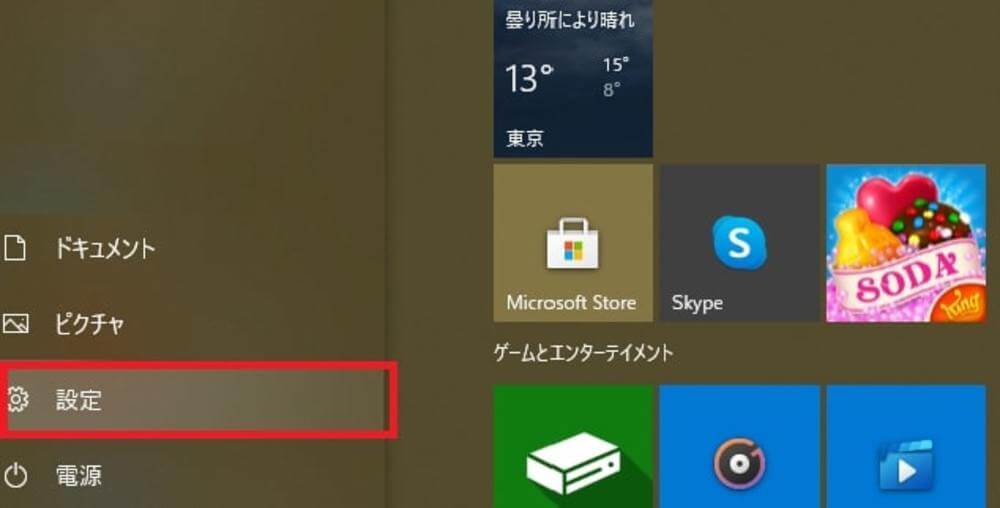
②時刻と言語をクリック
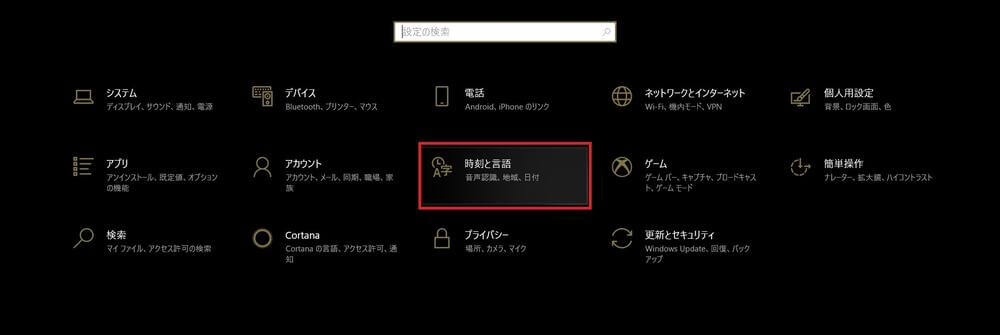
③言語の中にある日本語のオプションをクリック
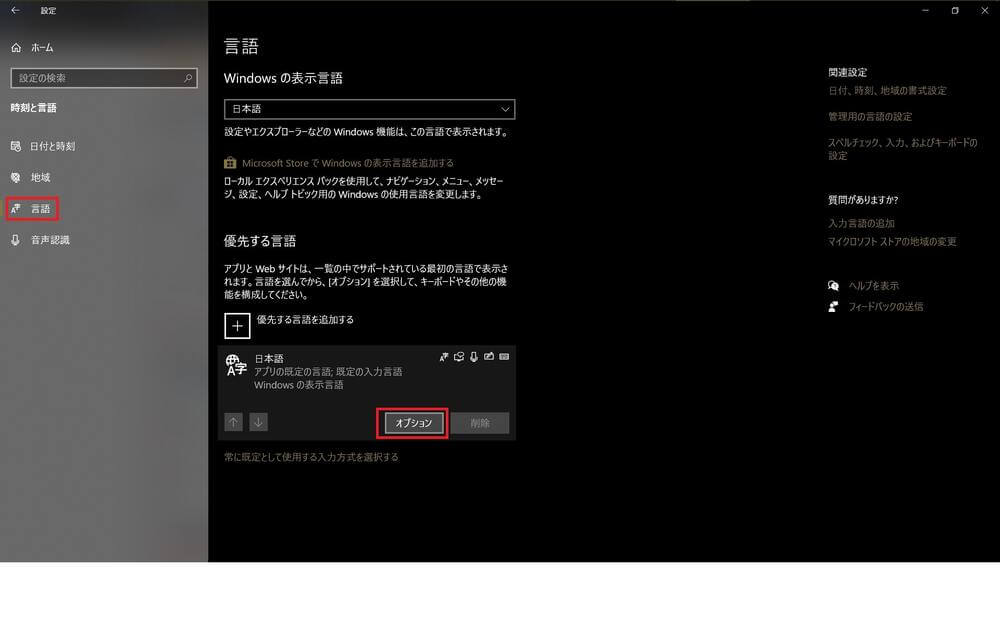
④キーボードのMicrosoft IMEのオプションをクリック
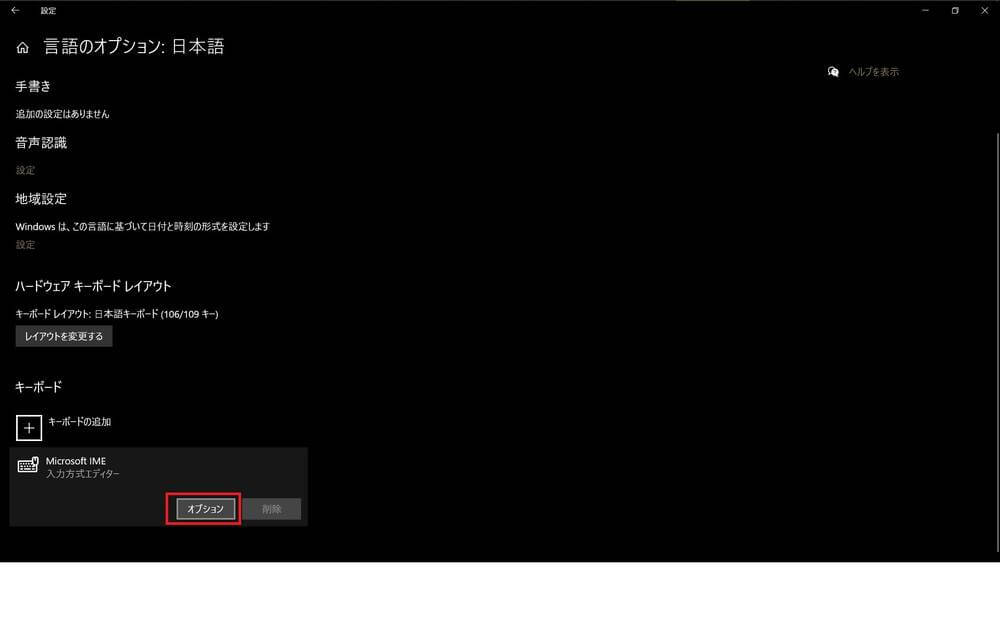
⑤単語の追加に追加したい絵文字と読み方を入力し、追加をクリックすれば完了!
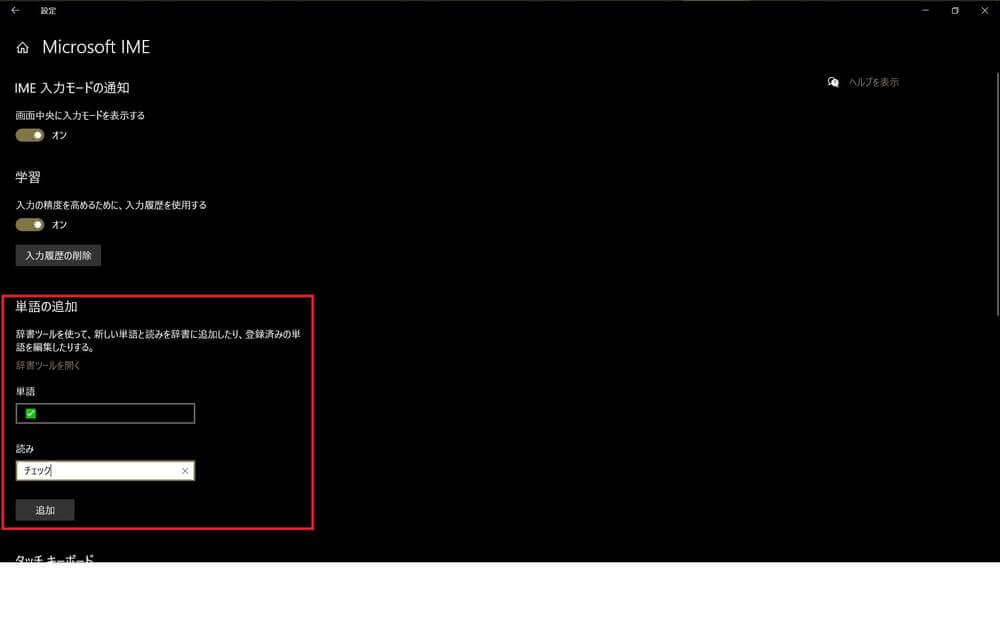
時短で絵文字を出せる方法を知っておきましょう。
キーボードで絵文字を出す方法を知っておこう
ブログで絵文字は使わない方がいい?【雰囲気に合った使い方をすれば問題なし!】まとめ
「まとめ画像:ALT設定・JPG圧縮」
本記事では、ブログの絵文字について、使い方と使う際の注意点を解説してきました。
重要なポイントをおさらいすると下記の通りです。
- ブログの雰囲気に合った絵文字なら使ってOK
- 絵文字が見えない・ページの表示が遅くなる点は注意
- 辞書ツールで単語登録をして時短につなげよう!
今すぐできる具体的TODO

- 自分のブログに合う絵文字を選ぶ
- キーボード変換されるか確認する
- 自動変換がないときは、辞書登録をする
アフィラの小言

多用するのはオススメできませんが、ワンポイントであれば絵文字を使っても何ら問題ありません。
ただ今回の記事はあくまでもPCでブログ記事を作成する際の内容という事を覚えておいてください。
この記事を読んでいる人の中にはスマホのみでブログ運営をしている人もいるでしょう。
スマホの場合はTwitterやLINEでも絵文字を使う感覚でブログ記事を書いてしまうので、ついつい絵文字が多くなりがち!
そうするとサイトがゴチャゴチャした雰囲気になってしまい、権威性も下がってしまいます。
ブログ収益を目指すなら絵文字は最低限の使用にとどめ、記事の内容で勝負していくようにしましょう。
逆に収益を目指さない日記ブログであれば、絵文字の利用も問題ありませんよ!
https://afila0.com/blog-writing-tips/
https://afila0.com/blog-diary-start/






